环境准备
首先在所在系统中安装Anaconda。可以打开命令行输入conda -V检验是否安装以及当前conda的版本
conda版本为4.5.11

conda常用的命令
conda list查看安装了哪些包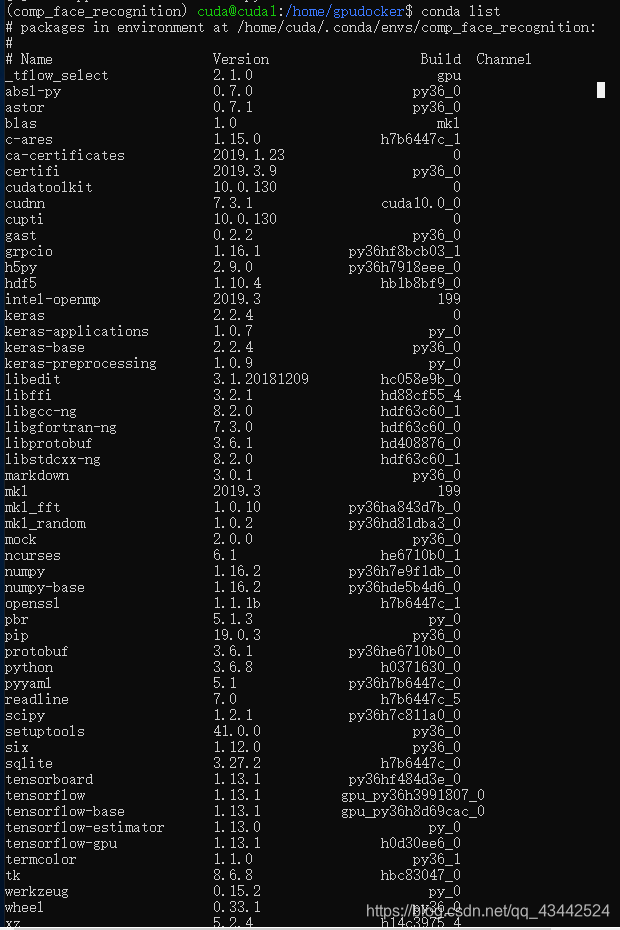
conda env list或conda info -e查看当前存在哪些虚拟环境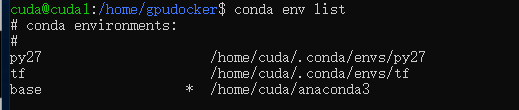
- conda update conda 检查更新当前conda
创建python虚拟环境
使用 conda create -n your_env_name python=X.X(2.7、3.6等)命令创建python版本为X.X、名字为your_env_name的虚拟环境。your_env_name文件可以在Anaconda安装目录envs文件下找到
1 | /home/cuda/.conda/envs/comp_face_recognition/lib/python3.6/site-packages |
创建了一个名为comp_face_recognition python版本为3.6的环境
conda create -n comp_face_recognition pip python=3.6
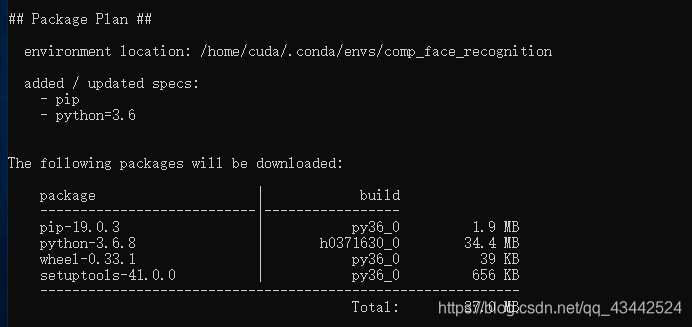
在虚拟环境中安装cuda和cudnn
注意:当你的系统中已经安装了cuda和cudnn这一步就不需要了,虚拟环境中需要使用的cuda和cudnn会自动调用系统中的。但是如果你的系统的cudnn和cuda版本和所要安装的tensorflow或者pytorch不匹配,就需要在虚拟环境中安装。
由于该系统中已经安装了cuda和cudnn,所以不需要安装这些
使用激活(或切换不同python版本)的虚拟环境
打开命令行输入python –version可以检查当前python的版本。
使用如下命令即可 激活你的虚拟环境(即将python的版本改变)。
Linux: source activate your_env_name(虚拟环境名称)
Windows: activate your_env_name(虚拟环境名称)
这是再使用python –version可以检查当前python版本是否为想要的conda activate comp_face_recognition
安装TensorFlow-Gpu与keras
conda install tensorflow-gpu keras
conda list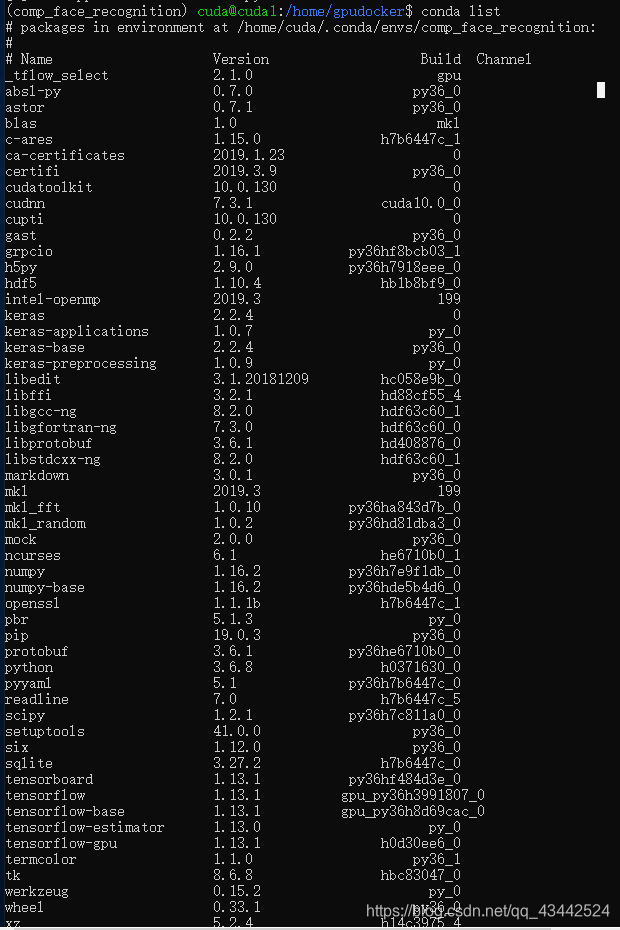
关闭虚拟环境(即从当前环境退出返回使用PATH环境中的默认python版本)
使用如下命令即可。
Linux: source deactivate
Windows: deactivate
删除虚拟环境
使用命令conda remove -n your_env_name(虚拟环境名称) --all, 即可删除。
删除环境中的某个包
使用命令conda remove --name your_env_name package_name 即可